约束与限制
弹性云主机安装图形化界面前,请确保弹性云主机内存不小于2GB,否则可能出现图像化界面安装失败,或安装后无法启动的问题。
操作步骤
本文操作CentOS8.4 64位弹性云主机为例。
登录弹性云主机。
执行以下命令,安装图形桌面组件。
# yum groupinstall "Server with GUI"
说明:安装前请确弹性云主机可以连通互联网,可以通过申请并绑定弹性IP连通互联网。

安装完成示例:
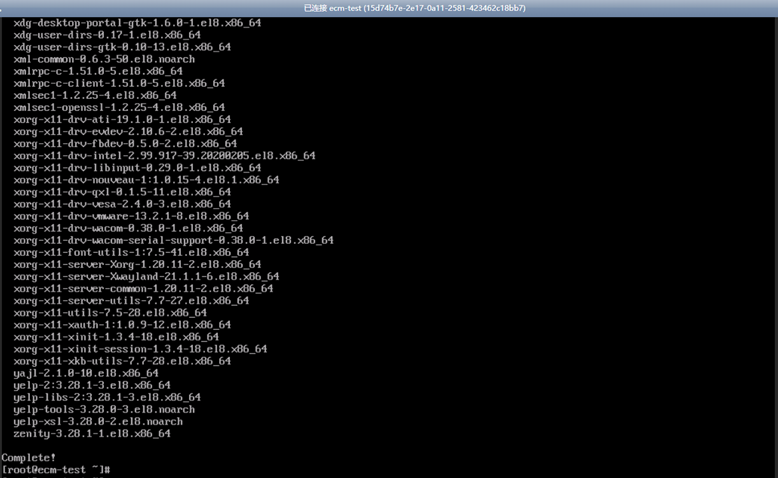
安装完成后,执行以下命令设置默认启动级别为graphical.target。
# systemctl set-default graphical.target
设置命令示例:

执行以下命令启动graphical.target。
# systemctl start graphical.target
重启弹性云主机。
通过控制台提供的远程登录方式连接主机,并按照桌面启动的提示设置语言、时区、用户名及密码等。配置成功示例:
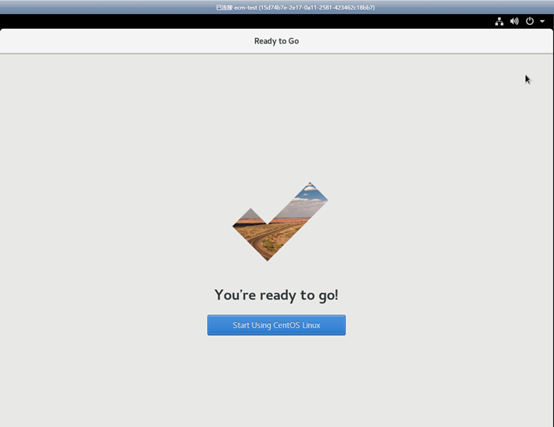




 工信部ICP备案号:湘ICP备2022009064号-1
工信部ICP备案号:湘ICP备2022009064号-1 湘公网安备 43019002001723号
湘公网安备 43019002001723号 统一社会信用代码:91430100MA7AWBEL41
统一社会信用代码:91430100MA7AWBEL41 《增值电信业务经营许可证》B1-20160477
《增值电信业务经营许可证》B1-20160477